வாலரண்ட் என்பது ரைட் கேம்ஸ் உருவாக்கி வெளியிட்ட இலவச-விளையாடக்கூடிய 5v5 தந்திரோபாய ஷூட்டர் ஆகும். மைக்ரோசாப்ட் விண்டோஸுக்காக கேம் ஜூன் 2, 2020 அன்று வெளியிடப்பட்டது. கேம் ஒரு சர்வதேச பாத்திரங்கள் மற்றும் போட்டி முறை ஆகியவற்றைக் கொண்டுள்ளது. கணினியில் திரை கிழிப்பதில் வாலரண்ட் சில சிக்கல்களை எதிர்கொள்கிறார். இருப்பினும், இந்த சிக்கலுக்கு ஒரு தீர்வு உள்ளது. Valorant இல் திரை கிழிவதை நீங்கள் சந்தித்தால், உங்கள் கிராபிக்ஸ் இயக்கிகளைப் புதுப்பிக்க முதலில் முயற்சிக்க வேண்டும். அது வேலை செய்யவில்லை என்றால், கேமின் அமைப்புகளில் V-Syncஐ இயக்க முயற்சி செய்யலாம். உங்களுக்கு இன்னும் சிக்கல்கள் இருந்தால், உங்கள் விளையாட்டின் தெளிவுத்திறனை மாற்ற முயற்சி செய்யலாம். விளையாட்டின் அமைப்புகள் மெனுவில் இதைச் செய்யலாம். நீங்கள் இன்னும் திரை கிழிந்துகொண்டிருந்தால், உங்கள் கணினியின் புதுப்பிப்பு விகிதத்தை மாற்ற முயற்சி செய்யலாம். இதை உங்கள் கணினியின் காட்சி அமைப்புகளில் செய்யலாம். இந்த தீர்வுகளில் ஒன்று Valorant இல் உங்கள் திரை கிழிப்பு சிக்கலை சரிசெய்யும் என்று நம்புகிறோம்.
நீங்கள் அனுபவிக்கிறீர்களா வாலோரண்டில் திரை கிழிப்பு உங்கள் கணினியில்? ஸ்கிரீன் கிழிப்பது என்பது கேம் விளையாடும் போது ஒரு சிதைந்த படத்தைப் பார்க்கும் ஒரு பொதுவான காட்சிச் சிக்கலாகும். இது ஒரு தவறான காட்சி படத்தை உருவாக்குகிறது, இதனால் உங்கள் திரையில் காட்டப்படும் தகவலை பயனர்கள் புரிந்துகொள்வதை கடினமாக்குகிறது. பல பயனர்கள் Valorant இல் திரை கிழிக்கும் பிரச்சனை குறித்து புகார் அளித்துள்ளனர்.

இப்போது, இதே சிக்கலை எதிர்கொள்ளும் பயனர்களில் நீங்களும் ஒருவராக இருந்தால், இந்த வழிகாட்டி உங்களுக்காகவே உருவாக்கப்பட்டது. இந்த இடுகையில், உங்கள் கணினியில் உள்ள வாலரண்ட் ஸ்கிரீன் கிழிக்கும் சிக்கலில் இருந்து விடுபட உதவும் அனைத்து தீர்வுகளையும் நாங்கள் விவாதிப்போம்.
flashcrypt
வாலரண்டில் திரை கிழிவதற்கு என்ன காரணம்?
திரை கிழிக்கும் பிரச்சனைக்கான பொதுவான காரணங்களில் ஒன்று, உங்கள் மானிட்டர் கையாளக்கூடியதை விட உங்கள் கிராஃபிக் அமைப்புகள் மிக அதிகமாக அமைக்கப்பட்டுள்ளது. உங்கள் GPU அதன் திறனைத் தாண்டி ஏற்றப்படும் போது இது பெரும்பாலும் நிகழ்கிறது. எனவே, இந்த விஷயத்தில், சிக்கலை சரிசெய்ய உங்கள் கிராபிக்ஸ் அமைப்புகளை மாற்றலாம். உங்கள் கிராபிக்ஸ் இயக்கி காலாவதியானாலோ அல்லது சிதைந்திருந்தாலோ இது நிகழலாம். எனவே, உங்கள் கிராபிக்ஸ் இயக்கியைச் சரிபார்த்து, அது புதுப்பித்த நிலையில் இருப்பதை உறுதிசெய்யவும். அது தொடர்பான ஏதேனும் ஊழலை சரிசெய்ய, இயக்கியை மீண்டும் நிறுவவும் முயற்சி செய்யலாம்.
மேலும், Valorant இல் உங்கள் கேம் அமைப்புகள் அதிகமாக இருந்தால், அது திரையை கிழிக்கும் சிக்கலை ஏற்படுத்தலாம். எனவே, வாலரண்ட் கேமில் உள்ள கிராபிக்ஸ் அமைப்புகளை அதற்கேற்ப சரிசெய்து, அது உதவுகிறதா என்று பார்க்கவும். சில சமயங்களில், உங்கள் பிசியின் பவர் பிளான் பயன்முறையால் இதே பிரச்சனை ஏற்படலாம். எனவே, ஆற்றல் பயன்முறையை சிறந்த செயல்திறனுடன் அமைக்கிறீர்கள் என்பதை உறுதிப்படுத்திக் கொள்ளுங்கள்.
கணினியில் வால்ரண்ட் ஸ்கிரீன் கிழிப்பு சிக்கலை சரிசெய்யவும்
உங்கள் கணினியில் உள்ள Valrant இல் திரையை கிழிக்கும் பிரச்சனைகள் இருந்தால், சிக்கலைச் சரிசெய்ய நீங்கள் பயன்படுத்தக்கூடிய தீர்வுகள் இங்கே:
- திரை தெளிவுத்திறனையும் புதுப்பிப்பு வீதத்தையும் மாற்றவும்.
- எக்ஸ்பாக்ஸ் கேம் பட்டியை முடக்கு.
- முழுத்திரை மேம்படுத்தல்களை முடக்கு.
- உங்கள் கணினியின் ஆற்றல் அமைப்புகளை சரிசெய்யவும்.
- உங்கள் காட்சி இயக்கி புதுப்பித்த நிலையில் இருப்பதை உறுதிசெய்யவும்.
- செங்குத்து ஒத்திசைவை இயக்கவும்.
- Valorant இல் கேம் அமைப்புகளை மேம்படுத்தவும்.
- கிராபிக்ஸ் அட்டை அமைப்புகளில் FPS ஐ கைமுறையாக அமைக்கவும்.
1] திரை தெளிவுத்திறன் மற்றும் புதுப்பிப்பு வீதத்தை மாற்றவும்.
உங்கள் திரையின் தெளிவுத்திறன் உங்கள் மானிட்டரின் திறன்களுக்கு அப்பாற்பட்ட உயர் மதிப்பிற்கு அமைக்கப்படலாம். எனவே நீங்கள் வாலரண்டில் திரை கிழிக்கும் சிக்கலை எதிர்கொள்கிறீர்கள். சூழ்நிலை பொருந்தினால், நீங்கள் திரையின் தெளிவுத்திறனைச் சரிசெய்து, அதற்கேற்ப புதுப்பித்தல் வீதத்தை முயற்சி செய்து, சிக்கல் நீங்கிவிட்டதா என்பதைப் பார்க்கலாம்.
விண்டோஸ் 11/10 இல் திரை தெளிவுத்திறனை மாற்றுவதற்கும் புதுப்பித்தல் விகிதத்தை மாற்றுவதற்கும் இங்கே படிகள் உள்ளன:
- முதலில், அமைப்புகள் பயன்பாட்டைத் திறக்க Windows + I ஐ அழுத்தவும்.
- இப்போது கிளிக் செய்யவும் கணினி > காட்சி விருப்பம்.
- அதன் பிறகு கீழே உருட்டவும் விரிவாக்கப்பட்ட காட்சி விருப்பம் மற்றும் அதை கிளிக் செய்யவும்.
- அடுத்து பட்டனை கிளிக் செய்யவும் காட்சி 1 க்கான அடாப்டர் பண்புகளைக் காண்பி விருப்பம்.
- திறக்கும் சாளரத்தில், கிளிக் செய்யவும் அனைத்து முறைகளின் பட்டியல் , பின்னர் கிடைக்கக்கூடிய முறைகளின் பட்டியலிலிருந்து திரை தெளிவுத்திறன் மற்றும் புதுப்பிப்பு வீதத்தின் பொருத்தமான கலவையைத் தேர்ந்தெடுக்கவும்.
- இறுதியாக, விண்ணப்பிக்கும் பொத்தானைக் கிளிக் செய்து, கேட்கும் போது, மாற்றங்களைச் சேமி பொத்தானைக் கிளிக் செய்யவும்.
இப்போது விளையாட்டைத் திறந்து, சிக்கல் தீர்க்கப்பட்டதா என்று பார்க்கவும். திரை தெளிவுத்திறனையும் புதுப்பிப்பு வீதத்தையும் சரிசெய்து, உங்களுக்கு என்ன வேலை செய்கிறது என்பதைப் பார்க்கலாம். இருப்பினும், Valonrat திரை கிழிக்கும் பிரச்சனை தொடர்ந்து ஏற்பட்டால், அதைத் தீர்க்க நீங்கள் அடுத்த சாத்தியமான தீர்விற்கு செல்லலாம்.
2] எக்ஸ்பாக்ஸ் கேம் பட்டியை முடக்கு
எக்ஸ்பாக்ஸ் கேம் பார் என்பது நீங்கள் விளையாடும் போது கேம் கிளிப்புகள் மற்றும் ஸ்கிரீன் ஷாட்களைப் பிடிக்க அனுமதிக்கும் எளிமையான அம்சமாகும். ஆனால் இந்த அம்சம் உங்கள் CPU இல் கூடுதல் சுமையை ஏற்படுத்துவதால் திரை கிழிக்கும் சிக்கலையும் ஏற்படுத்தலாம். எனவே, உங்கள் கணினியில் Xbox கேம் பார் விருப்பத்தை முடக்க முயற்சி செய்யலாம், பின்னர் சிக்கல் தீர்க்கப்பட்டதா இல்லையா என்பதைப் பார்க்கலாம்.
விண்டோஸ் 11/10 இல் எக்ஸ்பாக்ஸ் கேம் பார் அம்சத்தை முடக்குவதற்கான செயல்முறை இங்கே:
- முதலில், அமைப்புகள் பயன்பாட்டைத் திறக்க Windows + I ஹாட்ஸ்கியை அழுத்தவும்.
- இப்போது கேம்ஸ் தாவலுக்குச் சென்று எக்ஸ்பாக்ஸ் கேம் பார் விருப்பத்தைத் தேர்ந்தெடுக்கவும்.
- பின்னர் தொடர்புடைய சுவிட்சை அணைக்கவும் உங்கள் கன்ட்ரோலரில் இந்த பட்டனைக் கொண்டு Xbox கேம் பட்டியைத் திறக்கவும் விருப்பம்.
- முடிந்ததும், மீண்டும் Valorant ஐத் திறந்து, திரை கிழிக்கும் பிரச்சனை தீர்க்கப்பட்டதா இல்லையா என்பதைப் பார்க்கவும்.
சிக்கல் தொடர்ந்தால், அதைத் தீர்க்க நீங்கள் பயன்படுத்தக்கூடிய இன்னும் சில திருத்தங்கள் எங்களிடம் உள்ளன. எனவே அடுத்த சாத்தியமான தீர்வுக்கு செல்லலாம்.
படி: விண்டோஸ் கணினியில் VALORANT பிழைகள் 29 மற்றும் 59 ஐ எவ்வாறு சரிசெய்வது.
3] முழுத்திரை மேம்படுத்தல்களை முடக்கவும்
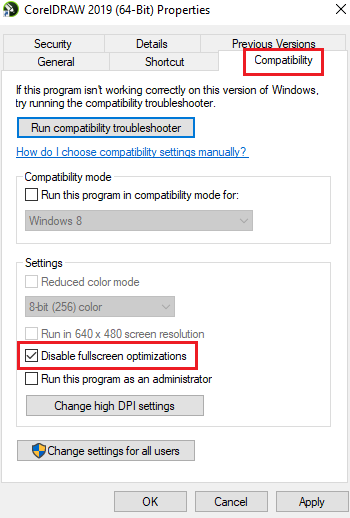
கேமிற்கான முழுத்திரை தேர்வுமுறையை நீங்கள் இயக்கியிருந்தால் இந்தச் சிக்கல் ஏற்படலாம். எனவே, நீங்கள் முழுத்திரை மேம்படுத்தல்களை முடக்க முயற்சி செய்து, அது நிலைமையை மேம்படுத்துகிறதா இல்லையா என்பதைப் பார்க்கலாம். அதைச் செய்வதற்கான படிகள் இங்கே:
- முதலில், Windows + E விசை கலவையை அழுத்துவதன் மூலம் கோப்பு எக்ஸ்ப்ளோரரைத் திறந்து, Valorant விளையாட்டின் நிறுவல் கோப்பகத்திற்குச் செல்லவும்.
- பின்னர் Valorant executable மீது வலது கிளிக் செய்து தேர்ந்தெடுக்கவும் சிறப்பியல்புகள் தோன்றும் சூழல் மெனுவிலிருந்து உருப்படி.
- இப்போது செல்லுங்கள் இணக்கத்தன்மை tab மற்றும் அழைக்கப்படும் பெட்டியை சரிபார்க்கவும் முழுத்திரை மேம்படுத்தல்களை முடக்கு .
- உங்கள் மாற்றங்களைச் சேமித்து உங்கள் கணினியை மறுதொடக்கம் செய்ய விண்ணப்பிக்கவும் > சரி என்பதைக் கிளிக் செய்யவும்.
- இறுதியாக, Valorant ஐ திறந்து, திரை கிழிக்கும் பிரச்சனை சரி செய்யப்பட்டுள்ளதா என்று பார்க்கவும்.
இந்தக் காட்சி உங்களுக்குப் பொருந்தவில்லை என்றால், சிக்கலைத் தீர்க்க அடுத்த சாத்தியமான தீர்வை முயற்சிக்கவும்.
4] உங்கள் கணினியின் ஆற்றல் அமைப்புகளை சரிசெய்யவும்.
உங்கள் பவர் மேனேஜ்மென்ட் அமைப்புகள் Valorant இல் திரை கிழிவதற்கு ஒரு காரணமாக இருக்கலாம். உங்கள் பவர் பயன்முறை சமநிலையான பயன்முறையில் அமைக்கப்பட்டால், அது உங்கள் கணினியின் கிராபிக்ஸ் செயல்திறனைக் குறைக்கலாம். மேலும் இது Valorant போன்ற கேம்களில் திரையை கிழிக்கும். எனவே, சூழ்நிலை பொருந்தினால், பவர் மேனேஜ்மென்ட் அமைப்புகளைச் சரிசெய்து, சிறந்த கிராபிக்ஸ் மற்றும் மேலடுக்கு சிஸ்டம் செயல்திறனைப் பெற உயர் செயல்திறன் பவர் பயன்முறையைத் தேர்ந்தெடுக்கவும்.
சாளரம் 8.1 பதிப்புகள்
விண்டோஸ் 11/10 இல் ஆற்றல் மேலாண்மை அமைப்புகளை மாற்றுவதற்கான செயல்முறை இங்கே:
- முதலில், அமைப்புகள் பயன்பாட்டைத் திறக்க Win + I ஐ அழுத்தவும்.
- இப்போது கணினி தாவலுக்குச் சென்று பவர் & பேட்டரி என்பதைக் கிளிக் செய்யவும்.
- அதன் பிறகு, மேம்பட்ட பயன்முறை விருப்பத்துடன் தொடர்புடைய கீழ்தோன்றும் பொத்தானைக் கிளிக் செய்து, சிறந்த செயல்திறன் விருப்பத்தைத் தேர்ந்தெடுக்கவும்.
- இறுதியாக, வாலரண்ட் கேமை விளையாட முயற்சிக்கவும், திரை கிழிக்கும் சிக்கல் தீர்க்கப்பட்டதா எனச் சரிபார்க்கவும்.
நீங்கள் தொடர்ந்து அதே சிக்கலை எதிர்கொண்டால், அதைத் தீர்க்க பின்வரும் சாத்தியமான தீர்வைப் பயன்படுத்தலாம்.
படி: ஏமாற்று எதிர்ப்பு வாலரண்ட் வான்கார்ட் ஒரு பிழையைக் கண்டுபிடித்தார்.
5] உங்கள் காட்சி இயக்கி புதுப்பித்த நிலையில் இருப்பதை உறுதிசெய்யவும்.
காட்சி தொடர்பான எந்த பிரச்சனையும் உங்கள் காட்சி/கிராபிக்ஸ் டிரைவருடன் நேரடியாக தொடர்புடையது. உங்கள் கிராபிக்ஸ் இயக்கிகள் காலாவதியாகிவிட்டாலோ அல்லது இயக்கிகள் பழுதடைந்தாலோ அல்லது சிதைந்திருந்தாலோ, திரை கிழிதல், கருப்புத் திரை போன்ற சிக்கல்களைச் சந்திக்க நேரிடும். எனவே, கணினியில் எந்த பிரச்சனையும் இல்லாமல் வீடியோ கேம்களை விளையாட, உங்கள் கிராபிக்ஸ் மற்றும் பிற சாதனங்களை நீங்கள் உறுதிசெய்ய வேண்டும். டிரைவர்கள் வேலை செய்கிறார்கள். - இன்றுவரை.
விண்டோஸ் கணினியில் கிராபிக்ஸ் இயக்கியைப் புதுப்பிக்க பல்வேறு வழிகள் உள்ளன. அமைப்புகள் பயன்பாட்டைப் பயன்படுத்துவது மிகவும் பொதுவான வழி. அமைப்புகள் பயன்பாட்டைத் திறக்க Win + I ஐ அழுத்தவும், பின்னர் செல்லவும் விண்டோஸ் புதுப்பிப்பு > மேம்பட்ட விருப்பங்கள் அத்தியாயம். நீங்கள் மேம்பட்ட புதுப்பிப்புகள் விருப்பத்தை கிளிக் செய்து, நிலுவையில் உள்ள இயக்கி புதுப்பிப்புகளை சரிபார்க்கலாம். கிராபிக்ஸ் மற்றும் பிற சாதன இயக்கிகளுக்கான கிடைக்கக்கூடிய புதுப்பிப்புகளைப் பதிவிறக்கி நிறுவி உங்கள் கணினியை மறுதொடக்கம் செய்யுங்கள்.
வழக்கமாக சாதன மேலாளர் பயன்பாடு கிராபிக்ஸ் இயக்கிகள் மற்றும் பிற இயக்கிகளைப் புதுப்பிக்கப் பயன்படுகிறது. சாதன நிர்வாகியைத் திறந்து, காட்சி அடாப்டர்கள் வகையை விரிவாக்கவும். அதன் பிறகு, கிராபிக்ஸ் இயக்கி மீது வலது கிளிக் செய்து, புதுப்பிப்பு இயக்கி விருப்பத்தைத் தேர்ந்தெடுத்து, செயல்முறையை முடிக்க திரையில் உள்ள வழிமுறைகளைப் பின்பற்றவும்.
சாளர வள பாதுகாப்பு பழுதுபார்க்கும் சேவையை தொடங்க முடியவில்லை
சாதன உற்பத்தியாளரின் அதிகாரப்பூர்வ வலைத்தளத்தையும் நீங்கள் பார்வையிடலாம் மற்றும் சமீபத்திய காட்சி இயக்கியைப் பதிவிறக்கலாம். பல்வேறு மூன்றாம் தரப்பு இயக்கி புதுப்பிப்புகள் உள்ளன, அவை தானாகவே காலாவதியான சாதன இயக்கிகளை இலவசமாக ஸ்கேன் செய்து புதுப்பிக்க அனுமதிக்கின்றன.
உங்கள் கிராபிக்ஸ் இயக்கிகளைப் புதுப்பித்து முடித்ததும், Valorant ஐ மறுதொடக்கம் செய்து, சிக்கல் தீர்க்கப்பட்டதா எனச் சரிபார்க்கவும். இல்லையெனில், சிக்கலைச் சரிசெய்ய நீங்கள் பிற திருத்தங்களை முயற்சிக்கலாம்.
6] வி-ஒத்திசைவை இயக்கு
விளையாட்டின் FPS உங்கள் மானிட்டரால் கையாள முடியாத அளவுக்கு அதிகமாக அமைக்கப்பட்டால் Valorant இல் திரை கிழிக்கும் சிக்கல் ஏற்படலாம். இதுபோன்றால், சிக்கலைச் சரிசெய்ய, செங்குத்து ஒத்திசைவு அல்லது செங்குத்து ஒத்திசைவு அம்சத்தை இயக்க முயற்சி செய்யலாம். இது உங்கள் மானிட்டரின் புதுப்பிப்பு விகிதத்துடன் கேமின் பிரேம் வீதத்தை ஒத்திசைக்க உதவும். NVIDIA மற்றும் AMD கிராபிக்ஸ் கார்டுகளுக்கு VSync ஐ எவ்வாறு இயக்குவது என்பதை இங்கே குறிப்பிடப் போகிறோம்.
என்விடியா கிராபிக்ஸ் அட்டை:
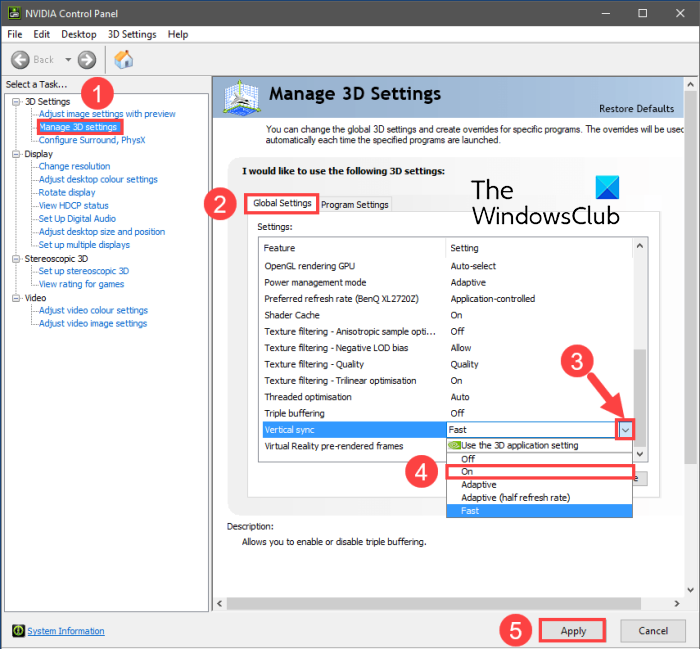
- முதலில், உங்கள் டெஸ்க்டாப்பில் உள்ள வெற்று இடத்தில் வலது கிளிக் செய்து சூழல் மெனுவிலிருந்து தேர்ந்தெடுக்கவும் என்விடியா கண்ட்ரோல் பேனல் விருப்பம்.
- இப்போது கிளிக் செய்யவும் அமைப்புகள் 3D இடது பக்கப்பட்டியில் பின்னர் தேர்ந்தெடுக்கவும் 3D அமைப்புகளை நிர்வகிக்கவும் விருப்பம்.
- பின்னர் குளோபல் செட்டிங்ஸ் டேப்பில் கண்டுபிடி செங்குத்தான ஒத்திசை செயல்பாடு மற்றும் அதன் மதிப்பை அமைக்கவும் அன்று . நீங்கள் அதை நிறுவ முயற்சி செய்யலாம் தழுவல் அது உதவுகிறதா இல்லையா என்பதைப் பார்க்கவும்.
- நீங்கள் முடித்ததும், வாலரண்டை விளையாடி, சிக்கல் தீர்க்கப்பட்டதா எனச் சரிபார்க்கவும்.
AMD வீடியோ அட்டை:
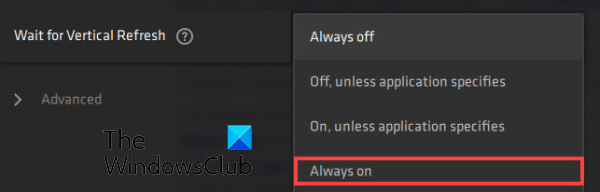
- முதலில், உங்கள் பணிப்பட்டியில் தேடலைத் திறந்து, தேடி இயக்கவும் AMD ரேடியான் மென்பொருள் அறிக்கை.
- இப்போது பயன்பாட்டின் உள்ளே, சாளரத்தின் மேல் வலது மூலையில் உள்ள 'அமைப்புகள்' பொத்தானைக் கிளிக் செய்யவும்.
- அடுத்து, செல்லவும் கிராபிக்ஸ் தாவலுக்குச் செல்லவும் செங்குத்து புதுப்பிப்புக்காக காத்திருங்கள் விருப்பம்.
- அதன் பிறகு, செங்குத்து புதுப்பிப்புக்கான காத்திரு விருப்பத்தை அமைக்கவும் எப்போதும் .
- அதன் பிறகு, கேமைத் திறந்து, திரை கிழிக்கும் பிரச்சனை சரி செய்யப்பட்டுள்ளதா என்று பார்க்கவும்.
Valorant இல் VSync ஐ இயக்க, நீங்கள் பின்வரும் படிகளைப் பின்பற்றலாம்:
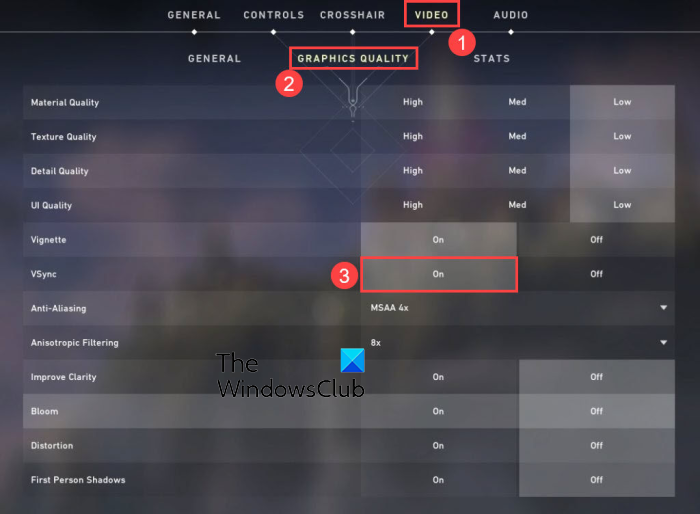
- முதலில் Valorant ஐ திறந்து அதன் அமைப்புகளுக்கு செல்லவும்.
- அடுத்து, செல்லவும் வீடியோ > பொது தாவல்
- பின்னர் நிறுவவும் FPS வரம்பு எப்போதும் ஆஃப்
- இப்போது செல்லுங்கள் கிராஃபிக் தரம் தாவல்
- பின்னர் ஒரு மதிப்பைத் தேர்ந்தெடுக்கவும் செங்குத்தான ஒத்திசை உள்ளன.
- இறுதியாக, விளையாட்டை விளையாடுங்கள் மற்றும் சிக்கல் தீர்க்கப்பட்டதா என்று பாருங்கள்.
பார்க்க: விண்டோஸ் கணினியில் VALORANT பிழைக் குறியீடு 31 மற்றும் 84 ஐ சரிசெய்யவும்.
கண்ணோட்டம் நூல் மூலம் ஒழுங்கமைக்கவும்
7] Valorant இல் விளையாட்டு அமைப்புகளை மேம்படுத்தவும்.
உங்கள் இன்-கேம் அமைப்புகள் Valorant இல் திரையை கிழிக்கும் சிக்கலையும் ஏற்படுத்தலாம். இந்த வழக்கில், சிக்கலைச் சரிசெய்ய Valorant இல் கேம் கிராபிக்ஸ் அமைப்புகளை மாற்ற முயற்சி செய்யலாம். நீங்கள் உள்ளமைவுகளுடன் விளையாடலாம் மற்றும் உங்களுக்கு எது சிறந்தது என்பதைப் பார்க்கலாம். அதை எப்படி செய்வது என்பது இங்கே:
- முதலில், Valorant ஐ துவக்கி, அமைப்புகள் மெனுவைத் திறக்கவும்.
- இப்போது செல்லுங்கள் வீடியோ > பொது கீழே காட்டப்பட்டுள்ளபடி டேப் மற்றும் விருப்பங்களை அமைக்கவும்:
காட்சி முறை: முழுத்திரை
பேட்டரி FPS வரம்பு: ஆஃப்
FPS வரம்பு எப்போதும்: ஆஃப்
மெனு FPS வரம்பு: ஆன்
அதிகபட்ச FPS எப்போதும்: 60 - அடுத்து, செல்லவும் கிராஃபிக் தரம் தாவல் மற்றும் அமைப்புகளை பின்வருமாறு கட்டமைக்கவும்:
பொருள் தரம்: குறைந்த
அமைப்பு தரம்: நடுத்தர
விவரம் தரம்: குறைந்த
UI தரம்: சராசரி
விக்னெட்: ஆஃப்
சிதைவு: ஆஃப்
டிராப் ஷேடோஸ்: ஆஃப் - அதன் பிறகு, மாற்றங்களைச் சேமித்து, அமைப்புகள் சாளரத்திலிருந்து வெளியேறவும்.
- இப்போது நீங்கள் விளையாட்டை விளையாட முயற்சிக்கலாம் மற்றும் சிக்கல் நீங்கிவிட்டதா என்று பார்க்கலாம்.
8] கிராபிக்ஸ் அட்டை அமைப்புகளில் FPS ஐ கைமுறையாக அமைக்கவும்.
சிக்கல் தொடர்ந்தால், உங்கள் கிராபிக்ஸ் கார்டு அமைப்புகளில் ஃப்ரேம் வீதத்தை கைமுறையாக அமைக்க முயற்சி செய்யலாம். இதைச் செய்ய, அமைப்புகள் > காட்சி > மேம்பட்ட காட்சி என்பதற்குச் சென்று உங்கள் மானிட்டரின் புதுப்பிப்பு வீதத்தைச் சரிபார்க்கவும். உங்கள் மானிட்டரின் அதிகபட்ச புதுப்பிப்பு வீதத்தை இங்கே பார்க்கலாம். உங்கள் கிராபிக்ஸ் அட்டை அமைப்புகளில் அதிகபட்ச FPS ஐ மாற்றலாம்.
உங்களிடம் என்விடியா கிராபிக்ஸ் அட்டை இருந்தால், இந்தப் படிகளைப் பின்பற்றவும்:
- முதலில், உங்கள் டெஸ்க்டாப்பிற்குச் சென்று, காலியான இடத்தில் வலது கிளிக் செய்து கிளிக் செய்யவும் என்விடியா கட்டுப்பாட்டு குழு சூழல் மெனுவிலிருந்து விருப்பம்.
- இப்போது பொத்தானை அழுத்தவும் அமைப்புகள் 3D இடது பக்கப்பட்டியில் பின்னர் தேர்ந்தெடுக்கவும் 3D அமைப்புகளை நிர்வகிக்கவும் விருப்பம்.
- பின்னர், குளோபல் செட்டிங்ஸ் டேப்பில், அதனுடன் தொடர்புடைய கீழ்தோன்றும் பொத்தானைக் கிளிக் செய்யவும் அதிகபட்ச பிரேம் வீதம் விருப்பம்.
- அதன் பிறகு, உங்கள் மானிட்டரின் புதுப்பிப்பு விகிதத்திற்கு ஏற்ப அதிகபட்ச பிரேம் வீத மதிப்பை சரிசெய்யவும்.
AMD பயனர்கள் இந்தப் படிகளைப் பின்பற்றலாம்:
- முதலில், தொடக்க மெனுவிலிருந்து AMD ரேடியான் மென்பொருளைத் திறந்து, அமைப்புகள் (கியர் வடிவ) பொத்தானைக் கிளிக் செய்யவும்.
- இப்போது 'கிராபிக்ஸ்' தாவலுக்குச் சென்று, உங்கள் மானிட்டரின் புதுப்பிப்பு விகிதத்தின்படி Max FPS ஐ அமைக்கவும்.
இது உங்கள் கணினியில் உள்ள வாலரண்ட் ஸ்கிரீன் கிழிக்கும் சிக்கலை தீர்க்கும் என்று நம்புகிறேன்.
பார்க்க: விண்டோஸ் கணினியில் VALORANT ஐ சரிசெய்ய முடியவில்லை.
வாலரண்டில் ஸ்கிரீன் கிழிப்பதை எவ்வாறு சரிசெய்வது?
வாலரண்டில் திரை கிழிவதை சரிசெய்ய, உங்கள் கிராபிக்ஸ் அமைப்புகளை மாற்றலாம் மற்றும் உங்கள் திரையின் தெளிவுத்திறன் மற்றும் புதுப்பிப்பு வீதத்தை உங்கள் மானிட்டர் கையாளக்கூடிய அளவிற்கு அமைக்கலாம். கூடுதலாக, உங்கள் காட்சி இயக்கிகளைப் புதுப்பிக்கவும், பவர் பயன்முறையை மாற்றவும், VSync ஐ இயக்கவும் அல்லது கேமில் உள்ள அமைப்புகளைக் குறைக்கவும் முயற்சி செய்யலாம்.
வாலோரண்ட் ஏன் இவ்வளவு தடுமாறுகிறார்?
பல்வேறு காரணங்களுக்காக வாலரண்ட் தடுமாறலாம். உங்கள் கணினியில் கிராபிக்ஸ் இயக்கியின் பழைய பதிப்பு நிறுவப்பட்டிருந்தால், அது தடுமாறும். எனவே உங்கள் கிராபிக்ஸ் இயக்கியைப் புதுப்பிக்க மறக்காதீர்கள்.
இப்போது படியுங்கள்: விண்டோஸ் கணினியில் VALORANT குரல் அரட்டை வேலை செய்யவில்லை என்பதை சரிசெய்யவும்.















